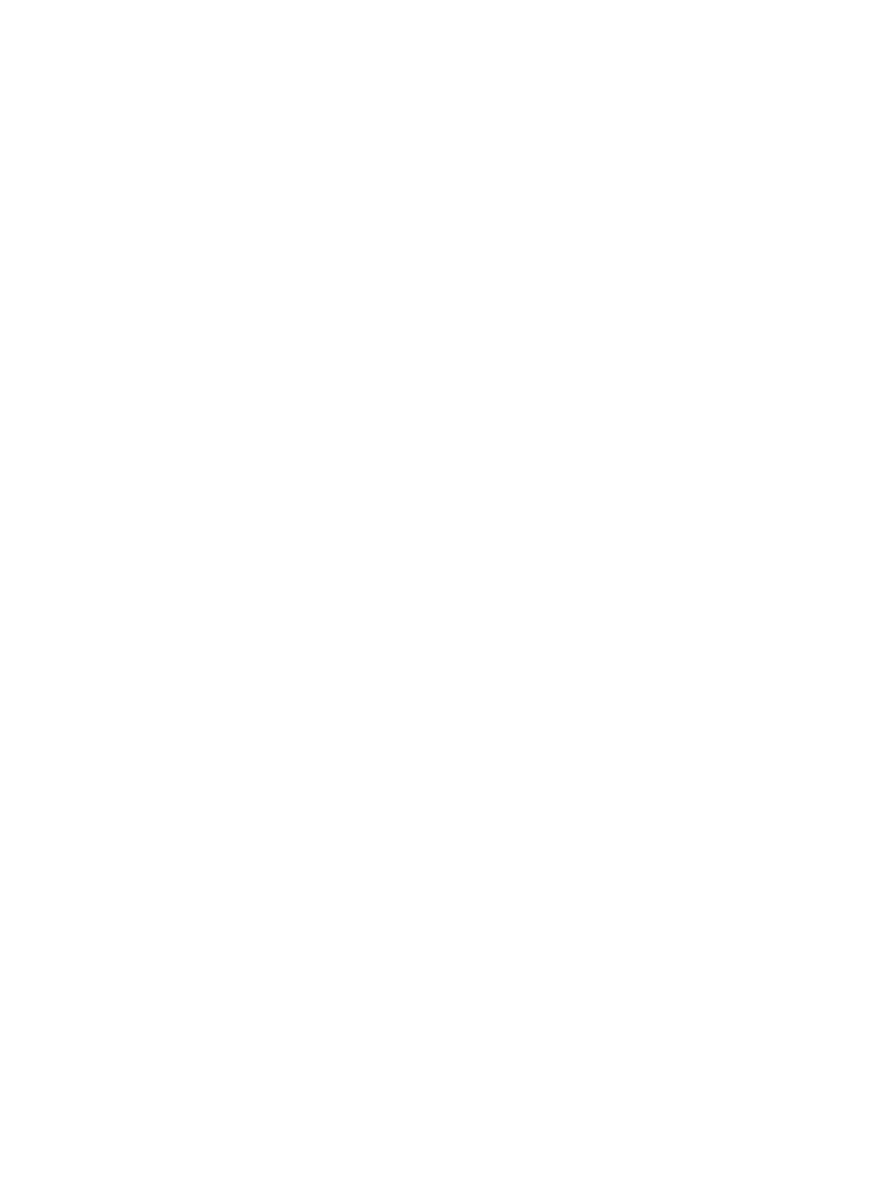
Nastavitev kod za obračun
Kadar je omogočena nastavitev za kodo obračuna, mora uporabnik pri pošiljanju faksa vnesti številko.
To številko najdete v poročilu kode za obračun. Če si želite ogledati poročilo kode za obračun, ga lahko
natisnete ali pa ga zahtevate s prošnjo.
Nastavitev kod za obračun na večnamenskih napravah HP LaserJet 4345mfp in HP Color LaserJet 4730mfp
ter 9040/9050mfp in 9500mfp
1.
Na nadzorni plošči pritisnite gumb
Menu (Meni)
, s katerim odprete glavni meni.
2.
Dotaknite se gumba
FAX (FAKS)
, s katerim odprete meni za faks.
3.
Pomaknite se do gumba
FAX SEND (POŠLJI FAKS)
in z dotikom odprite nastavitve Fax Send
(Pošiljanje faksa).
4.
Pomaknite se do možnosti
BILLING CODE (KODA ZA OBRAČUN)
in z dotikom odprite nastavitve
za kode za obračun.
5.
Zaslon kode za obračun odprete z gumbom
Custom (Po meri)
. S puščicama za navzgor ali navzdol
izberite minimalno število števk kode za obračun in z dotikom gumba
OK (V redu)
omogočite kode
za obračun. Kode za obračun onemogočite z dotikom gumba
OFF (IZKLOP)
(privzeto).
Nastavitev kod za obračun na večnamenskih napravah HP LaserJet M3025 MFP, M3027 MFP, M4345 MFP,
M5025 MFP, M5035 MFP, M9040 MFP, M9050 MFP ter HP Color LaserJet CM4730 MFP in CM6040 MFP
Series
1.
Na nadzorni plošči se pomaknite do ikone
Administration (Upravljanje)
in se je dotaknite, če želite
odpreti meni Administration (Upravljanje).
2.
Pomaknite se do gumba
Initial Setup (Začetna nastavitev)
in se ga dotaknite, potem pa se dotaknite
še gumba
Fax Setup (Nastavitev faksa)
, ki odpre meni faksa.
3.
Za ogled nastavitev Fax Send (Pošiljanje faksa) se dotaknite gumba
Fax Send Settings (Nastavitve
za pošiljanje faksa)
.
4.
Pomaknite se do možnosti
Billing Codes (Kode za obračun)
in z dotikom odprite nastavitve za kode
za obračun.
5.
Če želite omogočiti kode za obračun, se dotaknite možnosti
Custom (Po meri)
.
50
Poglavje 2 Nastavitve faksa
SLWW
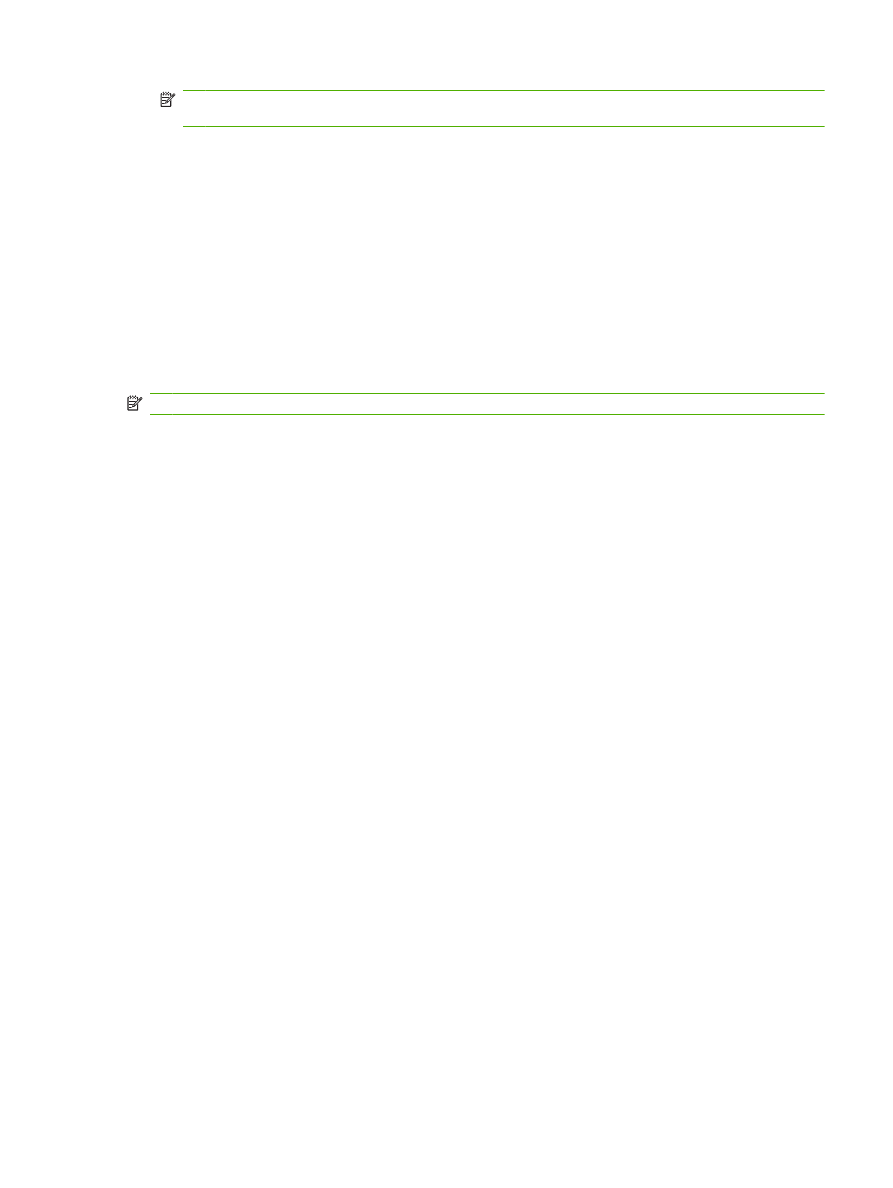
OPOMBA:
Če želite onemogočiti kode za obračun, se dotaknite možnosti
OFF (IZKLOP)
(privzeto), nato možnosti
Save (Shrani)
in preskočite ostale korake.
6.
Zaslon Billing Code (Koda za obračun) odprete z gumbom
Save (Shrani)
.
7.
Dotaknite se besedilnega polja in prikaže se tipkovnica.
8.
Vnesite najmanjše število števk, ki jih želite v kodi za obračun in se dotaknite gumba
OK (V
redu)
.
9.
Dotaknite se gumba
Save (Shrani)
.